在数字化时代,文件传输是日常工作和生活中不可或缺的一部分。然而,当我们的电脑因各种原因无法上网时,传统的通过网络共享文件的方式便无法使用。幸运的是,即...
2025-04-30 10 电脑
在当今快速发展的数字时代,拥有一台性能良好的电脑对许多人来说是必不可少的。了解自己电脑的真实配置是维护和升级设备的关键一步。本文将深入探讨如何查看电脑的真实配置,并提供多种方法供您选择,帮助您轻松获取所需信息。
1.通过系统信息查看基础配置
基础的系统信息可以告诉我们电脑的主要配置,包括处理器、内存以及操作系统版本等。下面以Windows系统和macOS系统为例进行介绍:
Windows系统:
1.右键点击“此电脑”或“我的电脑”,然后选择“属性”。
3.对于更详细的硬件信息,可以点击“设备管理器”查看所有硬件设备和驱动状态。
macOS系统:
1.点击屏幕顶部菜单的苹果标识,选择“关于本机”。
2.在弹出的窗口中,您可以看到概览部分显示了Mac的模型、内存大小、处理器类型以及启动盘。
3.若想要看到更详细的系统报告,可以点击“系统报告”按钮。
2.使用第三方软件进行详细检测
第三方软件如CPU-Z、GPU-Z、AIDA64、Speccy等能够提供更为详尽的硬件信息。以下是使用这些软件的一些步骤:
CPUZ:
1.下载并安装CPU-Z软件(
2.启动软件后,在不同的标签页中可以查看CPU、内存、主板和SPD等详细信息。
GPUZ:
1.GPU-Z同样可以下载并安装(
2.运行GPU-Z后,在主界面中可以获取显卡型号、显存大小以及显卡运行状况等。
AIDA64或Speccy:
这些工具能提供更为全面的系统检测功能,包括温度监控、性能测试以及详细的硬件信息。
1.下载并安装所选软件。
2.运行软件后,通常会有一个主界面,其中包含了电脑所有硬件的详细列表。
3.操作系统内置命令查看详细配置
在一些系统中,您可以使用特定的命令行工具,如Windows的“dxdiag”命令,以及Linux中的“lshw”、“dmidecode”等命令,来获取硬件信息。
Windows中的dxdiag命令:
1.在开始菜单搜索框中输入“cmd”,打开命令提示符。
2.在命令提示符窗口中输入“dxdiag”并按回车。
3.这将打开一个名为“DirectX诊断工具”的窗口,其中包含了显示、声音、输入以及系统等详尽信息。
Linux中的dmidecode命令:
1.打开终端窗口。
2.输入“sudodmidecode”并按回车,您可以看到包括处理器、内存、BIOS等信息。
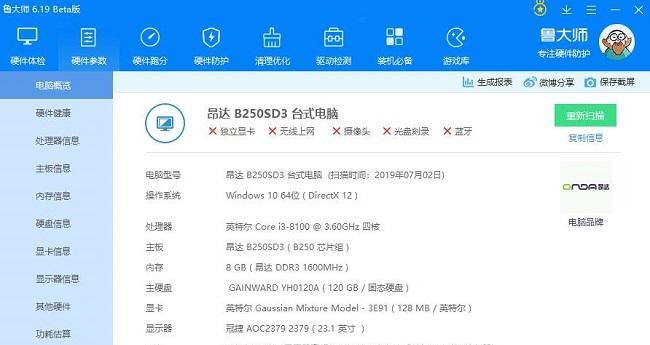
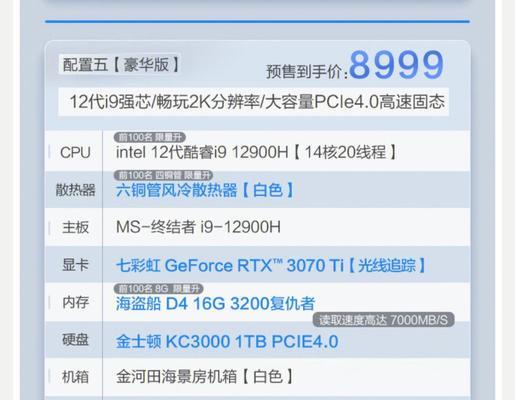
为什么要查看电脑配置?
您可能需要查看电脑配置来判断是否满足新软件或游戏的最低要求,或者在购买新硬件之前了解现有配置。它还可以帮助您在遇到性能问题时确定故障硬件。
查看配置时需要注意哪些事项?
请注意,部分软件可能需要管理员权限才能运行。同时,在使用第三方软件时,请确保从官方网站或可信渠道下载,避免潜在的安全风险。

如何根据配置选择合适的游戏或软件?
在购买游戏或软件前,请先查看其系统要求,并与您电脑的配置进行对比。您可以通过官方网站或社区论坛,了解有无针对低配置的特别优化或替代方案。
通过上述方法,您能够全面了解自己电脑的真实配置。不同的方法适用于不同的情景和需求,您可以根据个人需要选择最适合的一种或几种进行检测。无论您是电脑新手还是资深用户,这些信息都有助于您更好地管理和升级自己的电脑设备。
标签: 电脑
版权声明:本文内容由互联网用户自发贡献,该文观点仅代表作者本人。本站仅提供信息存储空间服务,不拥有所有权,不承担相关法律责任。如发现本站有涉嫌抄袭侵权/违法违规的内容, 请发送邮件至 3561739510@qq.com 举报,一经查实,本站将立刻删除。
相关文章

在数字化时代,文件传输是日常工作和生活中不可或缺的一部分。然而,当我们的电脑因各种原因无法上网时,传统的通过网络共享文件的方式便无法使用。幸运的是,即...
2025-04-30 10 电脑

在数字时代,随时随地保持网络连接已成为我们生活中不可或缺的一部分。许多用户依赖于插在电脑上的上网卡来满足这一需求。上网卡到底是什么,以及如何选择合适的...
2025-04-29 15 电脑

随着电子产品的普及,越来越多的人在运输电脑配件时会选择自制纸盒来节约成本并实现个性化包装。本文将为您全面解析如何自制电脑配件打包纸盒,并探讨自制纸盒的...
2025-04-28 14 电脑

在这个数字时代,电脑的性能对于用户体验至关重要,尤其是对于游戏玩家和视频编辑等对帧率有高要求的用户。华为电脑,作为市场上热门的电子产品之一,提供了强大...
2025-04-25 13 电脑

平板支架电脑,作为一款集便携与功能于一身的设备,已经成为许多办公人士和学生群体的新宠。正确使用平板支架电脑不仅可以提高工作效率,还能保护视力和体态。本...
2025-04-23 29 电脑

随着电脑游戏和视频内容的高速发展,帧率(即每秒显示的图像数)成为了衡量电脑性能和用户体验的重要指标。华为电脑凭借其卓越的性能和精美的设计,在市场上获得...
2025-04-23 23 电脑